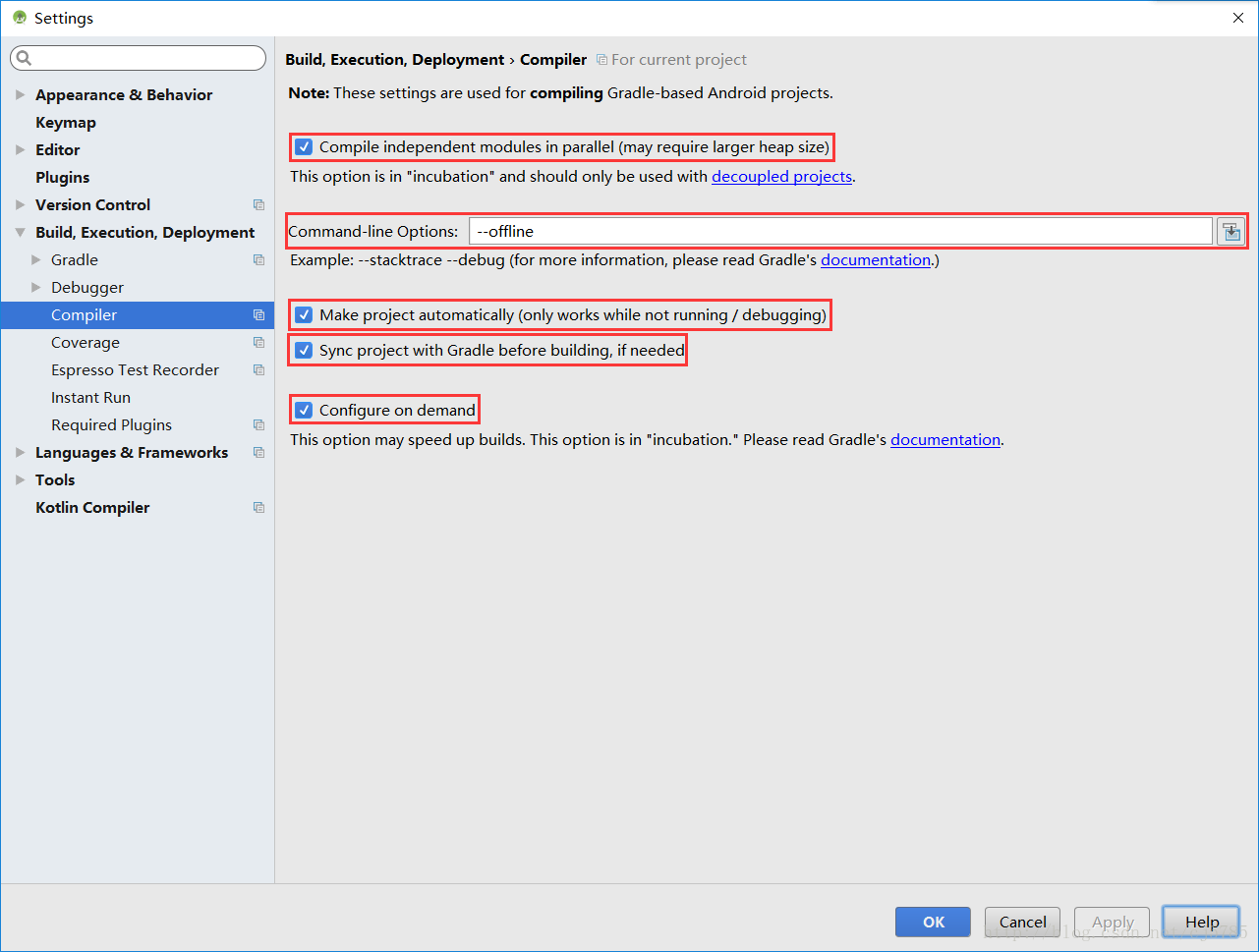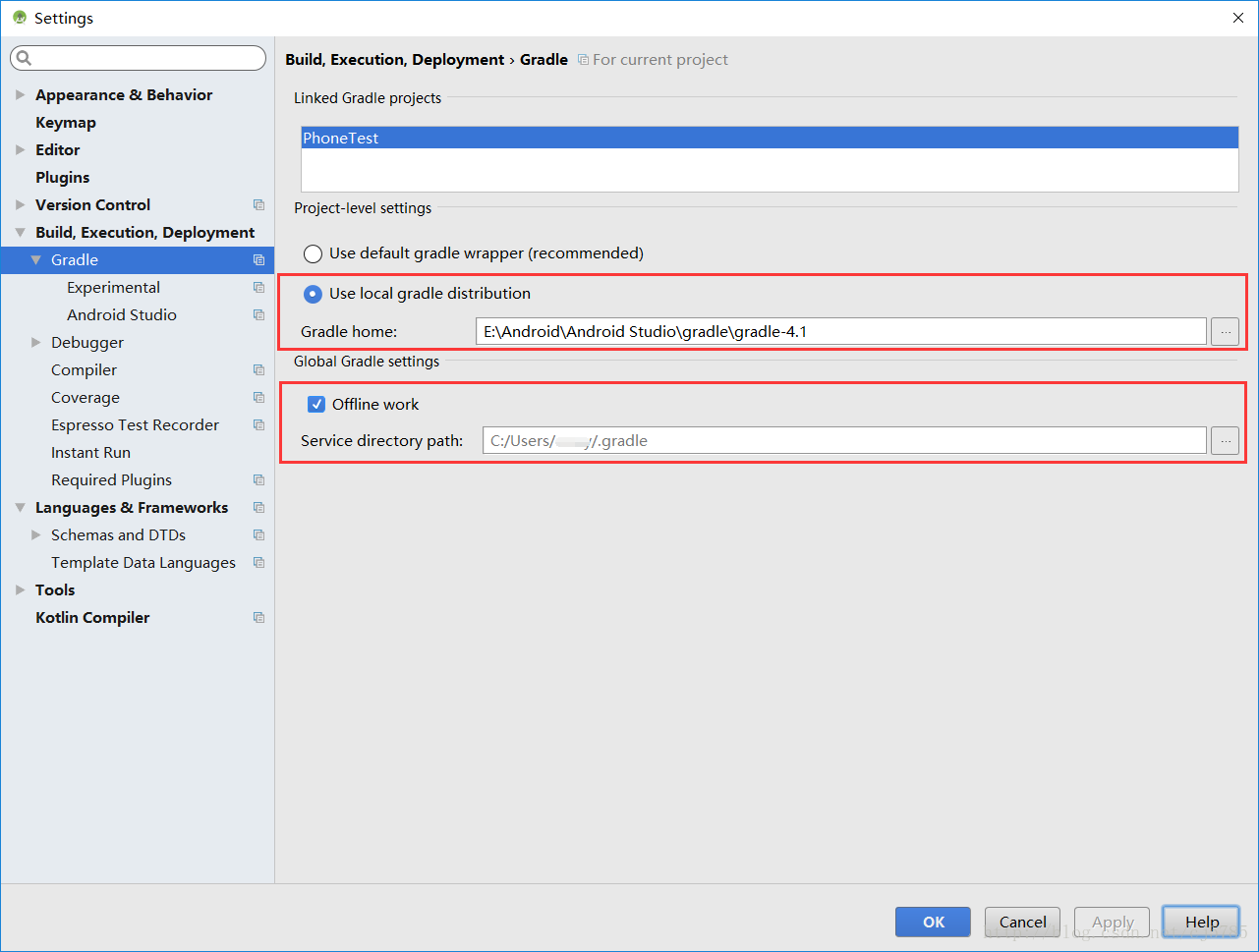随着Android Studio的不断完善,其安卓开发者阵营也基本从Eclipse转移到了Android Studio,毕竟Android Studio是谷歌亲力亲为开发的官方开发软件。不过其最重要的原因应该还是Android从14年开始不再对Eclipse插件支持的缘故吧。刚开始学Android用的是Eclipse,现在工作中使用的是Android Studio,前段时间推出了3.0.0,然后现在更新到了3.0.1。要说和2.3有什么区别,直观上来说就是风格吧,升级到3.0以后有点醉,以前2.3好好的项目,3.0编译不过了,需要做一些调整才能顺利编译,另外一个就是明显感觉编译速度变慢了,既然出现了问题,那就开始着手解决问题吧。终于把话题扯回来了,今天要说的是Android Studio优化的事情。
在网上查阅资料以及亲身实践以后发现了可行的办法,现总结如下:
开启
gradle单独守护进程,开启并行编译,启用新的孵化模式① 在以下目录下创建
gradle.properties文件:
-/home/<username>/.gradle/ (Linux)
-/Users/<username>/.gradle/ (Mac)
-C:\User\<username>/.gradle/ (Windows)② 在gradle.properties文件中填写以下配置
#开启守护进程 org.gradle.damen=true ##开启并行编译 org.gradle.parallel=true ##启用新的孵化模式 org.gradle.configureondemand=true说明:以上的配置是全局生效,如果只是想让单个程序编译速度加快,可以在项目中的
gradle.properties配置。为Android Studio申请更大的内存。
相信现在很多人的内存都在8G或者更高。因此可以顺便为Android Studio分配更多的内存供其使用。
① 在Android Studio的安装目录下找到bin文件夹,如果是32位的系统,打开
studio.exe.vmoptions配置文件,如果是64位系统,打开studio64.exe.vmoptions配置文件。
② 找到如下文字信息(根据电脑配置不同,初始化数据有所差异):-Xms256m -Xmx1280m这是软件安装时候默认 分配的大小。
JVM初始分配的堆内存由-Xms指定,JVM最大分配的堆内存由-Xmx指定。JVM中最大堆在32位系统下,一般限制在1.5G~2G,64为操作系统对内存无限制,另外原本在Settings里面设置的VM Options也可以在这里配置。其他一些参数也是关于JVM相关设置的,MaxPermSize(非堆内存最大值),HeapDumpOnOutOfMemoryError(当首次遭遇OOM时导出此时堆中相关信息)。其中我们只需要修改这些参数就可以了,注意,在每一行后面一定不要留空格。如果感兴趣的话可以参考以下文章:VM调优总结 -Xms -Xmx -Xmn -Xss。我的电脑为12G内存,我就其设置为(关于设置依据,没找到合适的参考文章,就感性的设置了一个):-Xms512m -Xmx4096m -XX:MaxPermSize=2048m -XX:+HeapDumpOnOutOfMemoryError -Dfile.encoding=UTF-8优化编译
在Android Studio中,依次选择File -> Settings -> Build,Execution,Deployment -> Compiler中设置如下:
说明:勾选的第一项为并行设置,第二项为离线工作设置,这个后面会再提到。第三项为开启自动编译,第四项为配置守护进程。设置完后点击应用。在3.0中,将原本的VM Options移除了,使用2.3的读者注意下这个细节。
可以在gradle.properties中配置:org.gradle.jvmargs=-Xmx4096m -XX:MaxPermSize=512m -XX:+HeapDumpOnOutOfMemoryError -Dfile.encoding=UTF-8 // 配置编译时的虚拟机大小也可以在
Command-line Options配置:-Xmx4096m -XX:MaxPermSize=2048m -XX:+HeapDumpOnOutOfMemoryError -Dfile.encoding=UTF-8为了保持统一,就在
studio64.exe.vmoptions配置了,所谓条条大路通罗马。配置
gradle离线工作
在Android Studio中,依次选择File -> Settings -> Build,Execution,Deployment -> gradle中设置如下:
第一个为选择本地gradle版本,默认选中的是上一个默认值,其位置在C:\User\<username>\.gradle\wrapper\dists\ (Windows)下,在Android Studio下也有相应的gradle,选择这个比较方便。在这里顺便提供下前段时间从官网扒下来的gradle,方便各位读者下载:链接:https://pan.baidu.com/s/1gfbAWKV 密码:lr8k勾选gradle会使得速度更快,但同时存在一个问题,如果需要从网上加载第三方库,会无法下载,所以酌情使用。前面的
Command-line Options与这里相对应。
最后,重启Android Studio,你会发现便宜速度大幅提升,瞬间心情就好很多了。
以上属于个人体验心得总结,若有不足之处,还望不吝赐教,欢迎批评指正,共同进步。